Oprava Zaseknutí při přípravě na konfiguraci Windows 10
Různé / / June 20, 2022
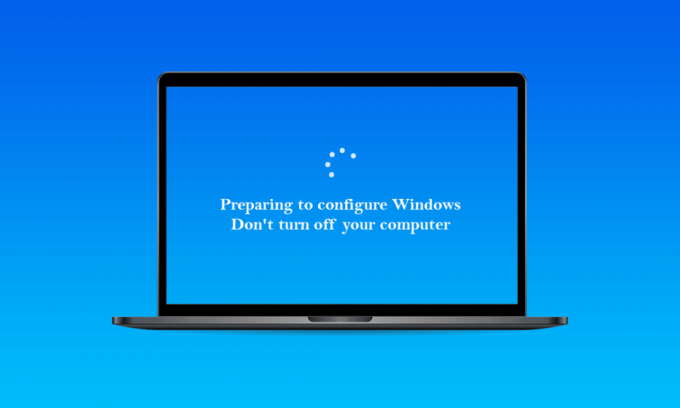
Příprava na konfiguraci systému Windows je běžná zpráva, která se zobrazí při spuštění aktualizace systému Windows. Nevypínejte počítač. Je důležité zůstat trpělivý, protože postup může trvat déle, než bylo zamýšleno. Když jsou nainstalovány nové aktualizace nebo když uživatel přeinstalovává nebo provádí čistou instalaci systému Windows, příprava na konfiguraci systému Windows se zdá být zaseknutá nebo se zobrazuje příliš dlouho. Problém je obvykle způsoben poškozenými aktualizačními soubory nebo když byla narušena integrita dat. Můžete však být schopni tento problém vyřešit sami. Níže uvedené metody by vám měly pomoci vyřešit problém s přípravou konfigurace systému Windows.

Obsah
- Jak opravit zaseknutí při přípravě na konfiguraci systému Windows 10
- Předběžné kroky
- Metoda 1: Spusťte SFC Scan
- Metoda 2: Spusťte ChkDisk Scan
- Metoda 3: Aktualizujte systém Windows v nouzovém režimu
- Metoda 4: Aktualizujte síťové ovladače
- Metoda 5: Proveďte tvrdý restart
- Metoda 6: Proveďte obnovení systému
Jak opravit zaseknutí při přípravě na konfiguraci systému Windows 10
Základní důvody byly objeveny jako příčiny přípravy na konfiguraci problému se zaseknutým systémem Windows:
- Chybějící soubory: V určitých situacích mohou některé soubory z aktualizace chybět nebo mohly být poškozeny během procesu instalace, což má za následek chybu. Je také možné, že během instalace systému Windows nastavení přeskočilo určité soubory nebo bylo zastaveno kvůli výpadku napájení, což bránilo správné instalaci všech dat.
- Chyba disku: Je také možné, že některé chyby disku zabránily instalaci ve správném nastavení systému Windows a zabránily dokončení instalace. Chyby disku mohou nastat v důsledku nedostatku diskových prostředků nebo existence chybných souborů protokolu. Tyto chyby disku mohou ovlivnit celý diskový prostředek a způsobit problémy s instalací.
- Závada: Během instalace systému Windows se může část nastavení pokazit, což způsobí zablokování v určitém bodě. Tento problém může být způsoben několika věcmi a lze jej snadno opravit.
Předběžné kroky
- V první řadě vy musíte počkat alespoň 30 minut, než se pokusíte postupovat podle níže uvedených metod. Nastavení důležitých služeb a instalace důležitých funkcí v systému Windows může trvat dlouho.
- Pokud to nefunguje, můžete stisknout a podržet tlačítko Napájení na vašem počítači, abyste jej vypnuli během stránky Příprava na konfiguraci. Nebo můžete stisknutím tlačítka vstoupit do nouzového nastavení Klávesy Ctrl + Alt + Del a kliknutím na Napájení > Restartujte volba.
- Poté pro restartování počítače stiskněte Napájení tlačítko ještě jednou. Vybrat Spusťte Windows normálně a poté postupujte podle přihlašovacího postupu, aby se systém Windows spustil správně.
- Stránka přípravy na konfiguraci se může vrátit, ale nakonec zmizí a budete muset provést určité akce, abyste potvrdili, že systém Windows byl nainstalován úspěšně a bez chyb.
Metoda 1: Spusťte SFC Scan
Prověřování SFC může vyhledávat a odhalovat problémy s ovladači, podpisy a dalšími důležitými soubory počítače. A vyřešení těchto problémů může nakonec vyřešit požadovaný problém při přípravě konfigurace systému Windows. Přečtěte si a postupujte podle našeho průvodce Jak opravit systémové soubory v systému Windows 10 a zjistěte, zda byl diskutovaný problém vyřešen nebo ne.

Přečtěte si také: Oprava Outlooku zaseknutého při načítání profilu ve Windows 10
Metoda 2: Spusťte ChkDisk Scan
Instalace životně důležitého softwaru na váš počítač může být ve vzácných situacích znemožněna, pokud má váš počítač nějaké chyby disku. Chcete-li zjistit a odstranit jakékoli problémy s diskem, budete muset provést kontrolu chkdisk. Přečtěte si našeho průvodce Jak zkontrolovat chyby na disku pomocí chkdsk Chcete-li to provést, a opravit požadovaný problém na vašem počítači.
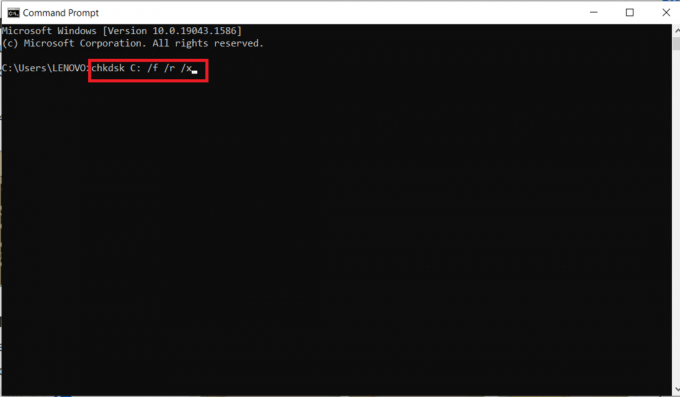
Metoda 3: Aktualizujte systém Windows v nouzovém režimu
Pokud vám výše uvedená metoda nepomohla vyřešit vaši přípravu na konfiguraci systému Windows, postupujte podle níže uvedených kroků.
1. Nejprve proveďte čisté spuštění systému Windows pomocí našeho průvodce, jak na to Proveďte čisté spuštění v systému Windows 10.
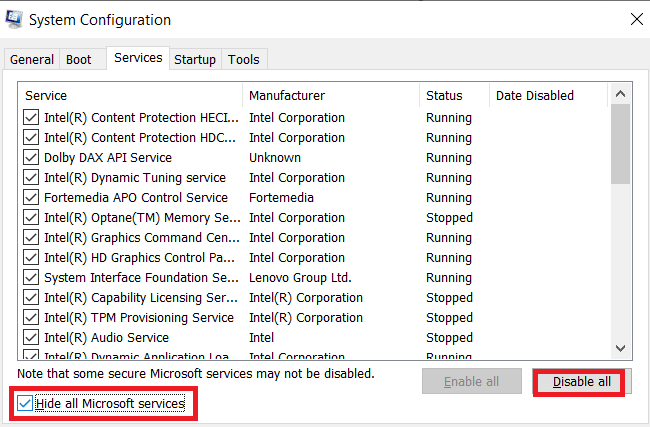
2. Za druhé dočasně vypněte antivirus. Náš návod si můžete přečíst na Jak dočasně zakázat antivirus v systému Windows 10 proveďte to a přejděte k dalšímu kroku aktualizace systému Windows.

3. Nakonec aktualizujte svá okna podle našeho průvodce Jak stáhnout a nainstalovat nejnovější aktualizaci systému Windows 10.
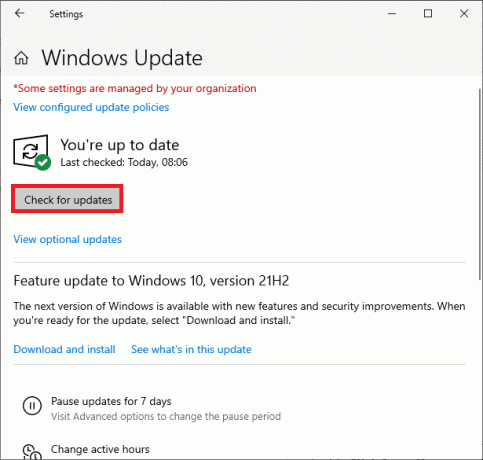
Přečtěte si také: Oprava Steam Stuck při přípravě na spuštění ve Windows 10
Metoda 4: Aktualizujte síťové ovladače
Někdy k vyřešení problémů, jako je příprava konfigurace systému Windows, by měly být aktualizovány síťové ovladače v počítači. Vadné a poškozené ovladače povedou k uvedenému problému, kterému ve svém počítači čelíte. Ujistěte se tedy, že neexistují žádné nevyřízené aktualizace síťového ovladače a že jsou aktuální. Přečtěte si našeho průvodce Jak aktualizovat ovladače síťového adaptéru v systému Windows 10 abyste se celý proces naučili a problém vyřešili.
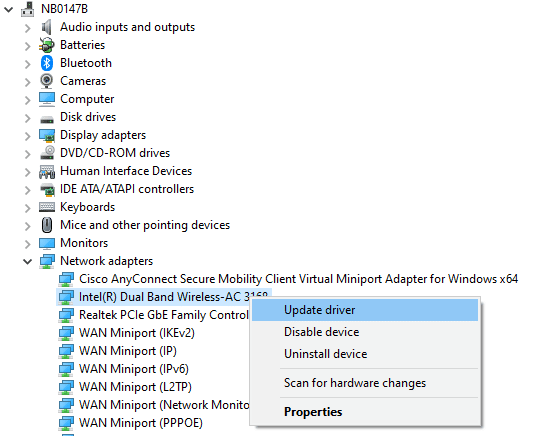
Metoda 5: Proveďte tvrdý restart
Při pokusu o vypnutí systému Windows se váš počítač zasekne na obrazovce Příprava na konfiguraci Windows 10. V tomto případě je jedinou možností provést tvrdý restart. Chcete-li provést tvrdý restart, postupujte takto:
1. Vypněte počítač stisknutím a podržením tlačítka Tlačítko napájení dokud se PC nevypne.
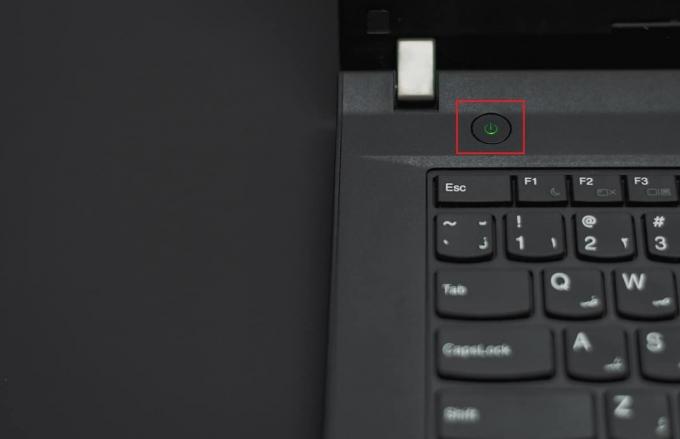
2. Odpojte externí napájecí zdroje nebo vyjměte baterii z vašeho notebooku.
3. Stiskněte a podržte Tlačítko napájení po dobu asi 15 sekund.
4. Předtím pár minut počkejte připojení k baterie notebookunebo napájení do vašeho PC.

5. zmáčkni Tlačítko napájení ještě jednou pro restartování počítače.
6. Pokud obdržíte upozornění, že se počítač neočekávaně vypnul, vyberte možnost Restartujte normálně.
Přečtěte si také: Oprava zaseknutého systému Windows 10 při přípravě systému Windows
Metoda 6: Proveďte obnovení systému
Tento nepříjemný problém můžete vyřešit obnovením systému Windows do předchozího stavu. Obnovení systému je funkce systému Windows, která vám umožňuje vrátit změny ve vašem systému bez poškození vašich dat. Pokud máte potíže s přihlášením do systému Windows, může vám v tomto procesu pomoci Obnovení systému. Přečtěte si našeho průvodce Jak používat nástroj Obnovení systému v systému Windows 10 za tímto účelem a zjistěte, zda je diskutovaný problém ve vašem počítači vyřešen nebo ne.
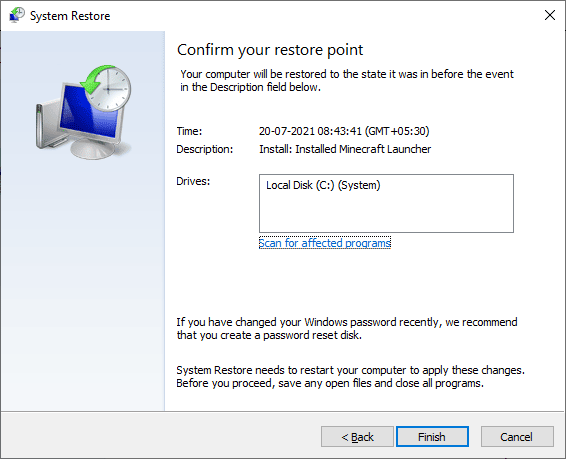
Doporučeno:
- Jak nainstalovat Autotune VST Plugin v Audacity
- 10 způsobů, jak opravit náhodné odpojení ovladače Xbox One
- Oprava zablokování při diagnostice počítače ve Windows 10
- Opravte Elder Scrolls online zaseknuté na obrazovce načítání
Doufáme, že pro vás byly tyto informace užitečné a že jste byli schopni problém vyřešit příprava na konfiguraci systému Windows zaseknutý problém. Dejte nám vědět, která metoda byla pro vás nejpřínosnější. A pokud máte nějaké dotazy nebo připomínky, použijte sekci komentářů níže.



